Formatage de documents
Google Docs
| Débutant
- 13 vidéos | 40m 48s
- Obtient un badge
Il existe de nombreuses façons d'améliorer l'apparence du texte dans les documents Google Docs. Découvrez comment utiliser l'alignement, les couleurs, les polices, les styles, les titres, les colonnes et les listes à puces pour modifier l'apparence des documents.
CE QUE VOUS ALLEZ APPRENDRE
-
Modifier l'alignement du texteUtiliser les couleurs et surlignerModifier les polices et styles de caractèresAjouter des polices supplémentairesModifier la casse du texteUtiliser les styles de paragrapheCréer un style personnalisé
-
Encadrer un texteMettre en forme un paragrapheUtiliser les taquets de tabulationMettre en valeur un titreCréer une liste à pucesPrésenter du texte sur plusieurs colonnes
EN SUIVANT CE COURS
-
2m 58sL'alignement du texte permet de mieux l'organiser sur une page, et de gérer l'aspect général des paragraphes. Par exemple, un titre ou un poème seront centré, une lettre sera alignée sur la marge de gauche, un article de presse sera justifié. Dans certains cas, pour des raisons esthétiques et de lisibilité, vous aurez besoin d'aligner votre texte sur la marge de gauche. ACCÈS GRATUIT
-
4m 10sVous pouvez mettre en forme votre document en ajoutant des couleurs à votre texte à l'aide de la palette de couleurs proposée par Google Docs. Vous pourrez également personnaliser vos couleurs si celle de la palette ne vous convienne pas. Il vous sera également possible de le faire pour l'intégralité de votre page. Enfin vous verrez comment surligner votre texte. ACCÈS GRATUIT
-
3. Modifier les polices et styles de caractères4m 13sIl est très important de savoir utiliser les polices et styles de caractères pour personnaliser l'apparence de votre document. Vous pourrez ainsi mettre en valeur les titres ou certains paragraphes. Différents outils vous permettent d'effectuer ces changement en un ou deux clics dans Google Docs. ACCÈS GRATUIT
-
4. Ajouter des polices supplémentaires3m 23sAvec Google Document, vous pouvez ajouter des polices supplémentaires à votre bibliothèque. Ces polices vous permettront de mieux personnaliser votre document. Vous pouvez appliquer un tri à ces polices ou même réaliser une recherche directement dans la barre de recherche si vous souhaitez retrouver une police particulière. ACCÈS GRATUIT
-
5. Modifier la casse du texte2m 23sAvec Google Docs vous avez la possibilité de modifier la casse de votre texte. Vous pourrez décider de mettre rapidement l'intégralité d'un paragraphe ou d'une page en majuscule ou à l'inverse en minuscule. ACCÈS GRATUIT
-
6. Utiliser les styles de paragraphe2m 12sLes styles de paragraphe sont extrêmement utiles dans tout logiciel de traitement de texte. Vous allez apprendre à les maîtriser dans Google Docs. Vous verrez comment appliquer très rapidement des styles sur n'importe quel segment de texte. Vous saurez créer visuellement une véritable hiérarchie de titres. Cela vous sera notamment utile si vous souhaitez créer par la suite une table des matières. ACCÈS GRATUIT
-
7. Créer un style personnalisé3m 33sSi vous utilisez les styles pour mettre en forme votre document, sachez que vous pouvez créer vos propres styles et créer une bibliothèque de styles personnalisés. Vous verrez comment créer divers styles : choisissez la police, le style de caractère, mais aussi les bordures, trames de fond, retrait, espacement, etc. ACCÈS GRATUIT
-
8. Encadrer un texte1m 47sIl est possible dans Google Document de créer des cadres pour vos textes. Vous pourrez ainsi, par exemple, mettre en valeur les titres de vos documents. Apprenez à personnaliser l'apparence des cadres que vous utilisez. ACCÈS GRATUIT
-
9. Mettre en forme un paragraphe2m 17sLes paragraphes sont des blocs de texte qui ont une cohérence. Vous allez voir comment les mettre en forme, en choisissant notamment l'interligne et les retraits de vos paragraphes. Il est important de bien savoir délimiter vos paragraphes avec des espacements que vous allez configurer. ACCÈS GRATUIT
-
10. Utiliser les taquets de tabulation3m 16sLes taquets de tabulation de Google Document organisent votre texte en tableau dès lors que vous utilisez la touche Tab. Ce sont des repères qui permettent d'aligner votre texte en colonnes. Apprenez à gérer ces taquets de tabulation pour structurer vos listes et obtenir une présentation très propre des éléments que vous souhaitez hiérarchiser. ACCÈS GRATUIT
-
11. Mettre en valeur un titre3m 21sIl est important de mettre en valeur un titre : vous captez l'attention de votre lecteur, vous rendez plus visible un information importante, et vous mettez en place une charte graphique qui sera présente dans tout le document. Apprenez à utilisez les outils de titre dans Google Docs qui permettent de personnaliser un titre. ACCÈS GRATUIT
-
12. Créer une liste à puces4m 43sLes listes à puces permettent d'organiser des éléments de texte de façon très visuelle. Les listes numérotés peuvent en plus se générer automatiquement. Vous n'aurez plus à rentrer les numéro à chaque début de ligne. Il est possible aussi d'interrompre une liste pour la reprendre plus loin dans votre document. ACCÈS GRATUIT
-
13. Présenter du texte sur plusieurs colonnes2m 31sSi vous souhaitez organiser un paragraphe sur plusieurs colonnes, pour faire un article de presse par exemple, vous allez pouvoir en créer avec Google Document. Cette fonction n'est toutefois pas automatisée, mais ce module vous propose une méthode afin d'y parvenir. ACCÈS GRATUIT
GAGNEZ UN BADGE NUMÉRIQUE QUAND VOUS AUREZ TERMINÉ CE COURS
Skillsoft vous offre la possibilité d’obtenir un badge numérique à l’issue de certains de nos cours, qui peut être partagé sur n’importe quels réseau social ou plate-forme professionnelle.
Les badges numériques vous appartiennent, pour toujours.CE CONTENU POURRAIT ÉGALEMENT VOUS INTÉRESSER
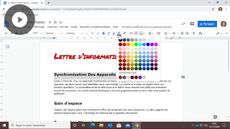
Cours
Mettre en forme du texte


